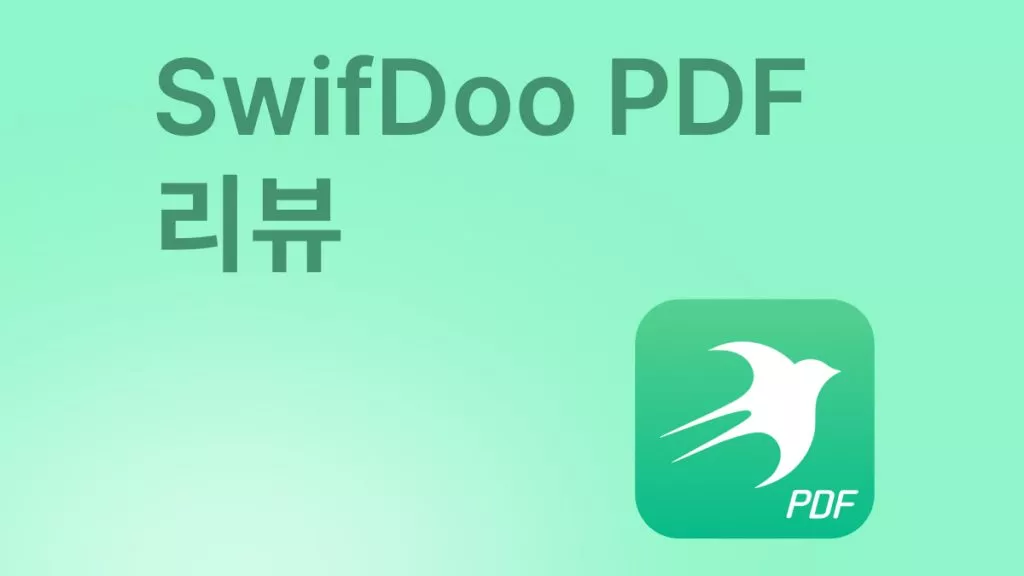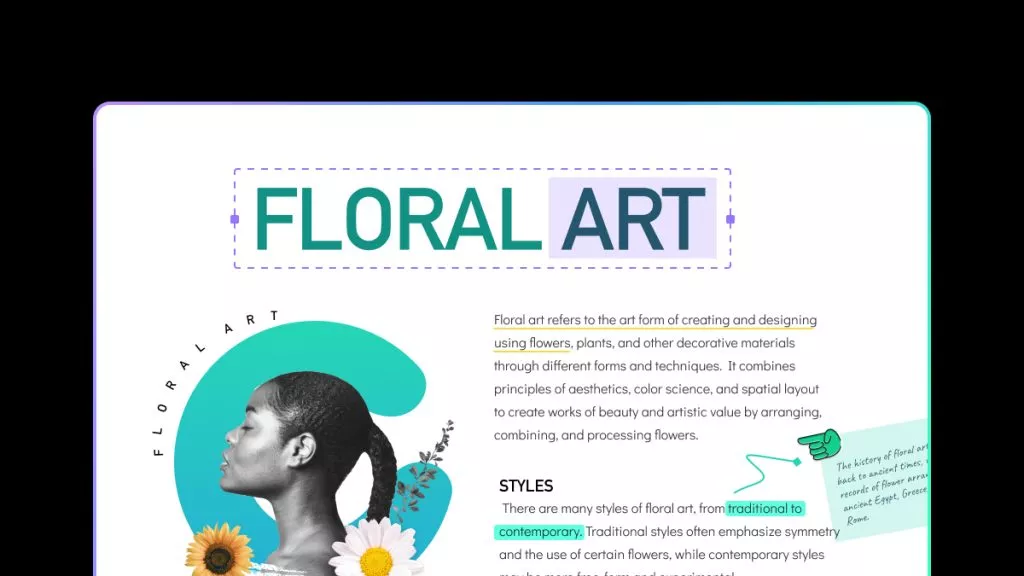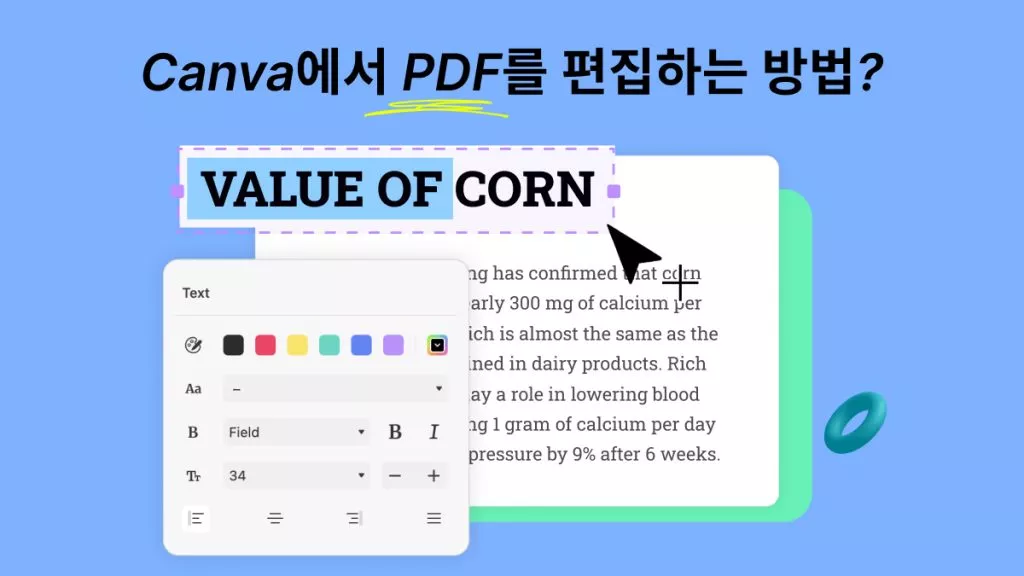PDF는 일관된 포맷 덕분에 다양한 기기와 운영체제에서 문서 공유용으로 널리 사용되고 있습니다. 비즈니스 전문가, 학생, 연구자 등 누구에게나 PDF는 기본 문서 형식이죠.
PDF를 자주 다루는 사람이라면 좋은 PDF 편집기는 필수입니다. 편집, 주석 달기, 정보 추출 등을 PDF 내에서 직접 수행할 수 있어 다른 형식으로 변환할 필요 없이 시간과 노력을 절약할 수 있습니다.
시장에는 수많은 PDF 편집 도구가 존재합니다. 오늘은 그중 하나인 PDFgear를 리뷰하고, 이 도구가 안전한지, 그리고 더 나은 대안인 UPDF에 대해서도 소개하겠습니다. 자, 그럼 본격적으로 시작해볼까요?
1 부. PDFgear 소개
PDFgear는 다양한 PDF 작업을 효율적으로 처리할 수 있도록 설계된 다기능 PDF 편집 도구입니다. 온라인 도구를 통해 PDF 편집, 변환, 주석, 워터마크 추가 등 다양한 작업을 수행할 수 있습니다. 또한, PDFgear는 Windows, Mac, iOS에서 모두 사용 가능하며, 데스크톱 및 모바일 앱을 통해 편집, 주석 달기, 변환, 병합, 압축 등의 기능을 제공합니다.
반면, UPDF는 PDFgear가 제공하는 기능은 물론 그 이상을 지원하는 강력한 PDF 편집기로, 3부에서 더 자세히 다룰 예정입니다. 만약 컴퓨터나 모바일에서 한층 더 향상된 PDF 편집 경험을 원한다면 UPDF가 최적의 선택입니다. 지금 바로 아래 버튼을 클릭해 UPDF의 강력한 기능을 체험해보세요.
Windows • macOS • iOS • Android 100% 안전

PDFgear 온라인 기능 한눈에 보기
- PDF 문서를 편집하고 읽을 수 있음
- PDF를 Word, PPT, Excel, 이미지 형식으로 변환 가능
- ChatGPT 기반 AI 도구로 PDF와 대화 가능
- PDF에 주석 달기, 하이라이트 기능 지원
- 여러 개의 PDF 파일을 하나로 병합 가능
- OCR 기능으로 이미지 내 텍스트 인식
전자 서명 기능으로 PDF에 디지털 서명 가능
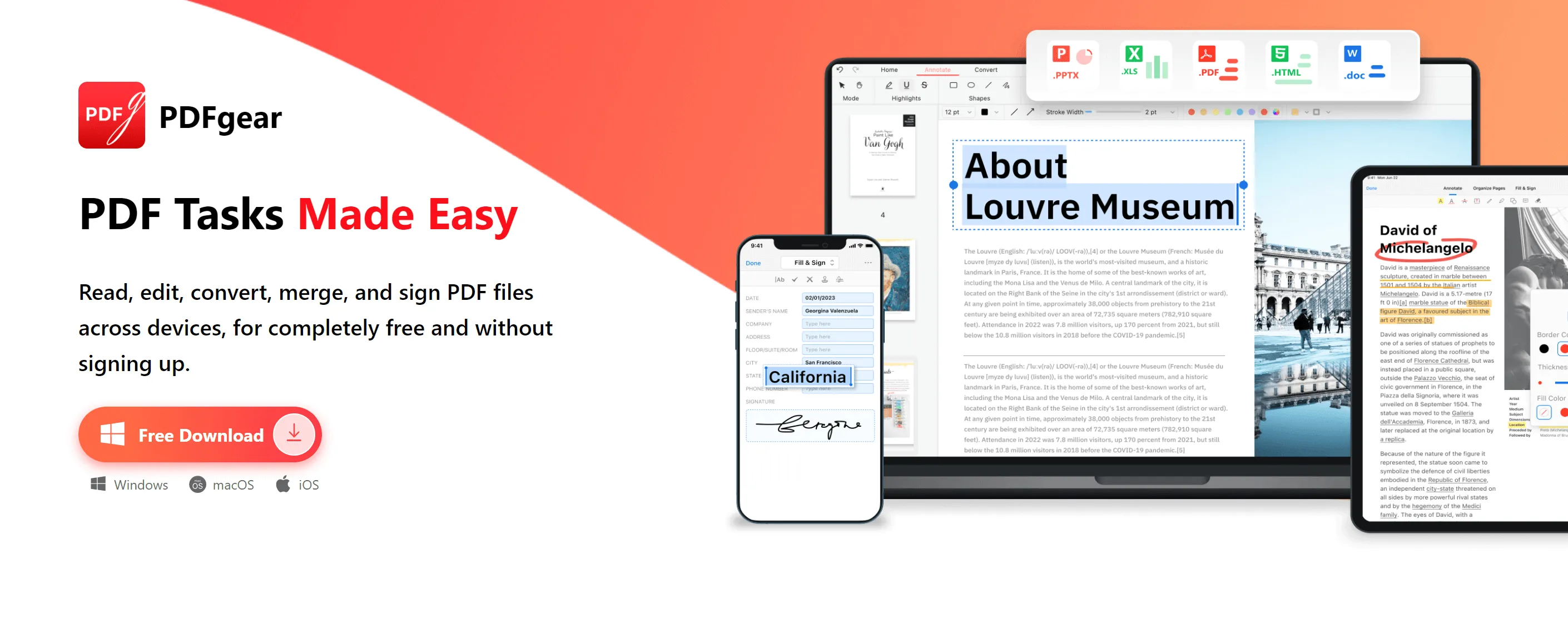
PDFgear는 무료인가요?
PDFgear 공식 웹사이트에는 가격 정보가 나와 있지 않으며, 모든 기능이 무료라고 안내되어 있습니다. 만약 숨겨진 요금이나 기능 제한이 있는지 궁금하다면, 공식 사이트를 통해 고객 지원팀에 직접 문의해보는 것이 좋습니다.
PDFgear 사용 방법은?
- 온라인 버전을 사용 중이고 PDF를 편집하고 싶다면, 해당 편집 도구 페이지로 이동하여 PDF 파일을 업로드하세요. 그런 다음 오른쪽 상단에 있는 주석 추가 또는 편집 아이콘을 클릭합니다. 텍스트를 편집하고 PDF에 주석을 추가할 수 있습니다.
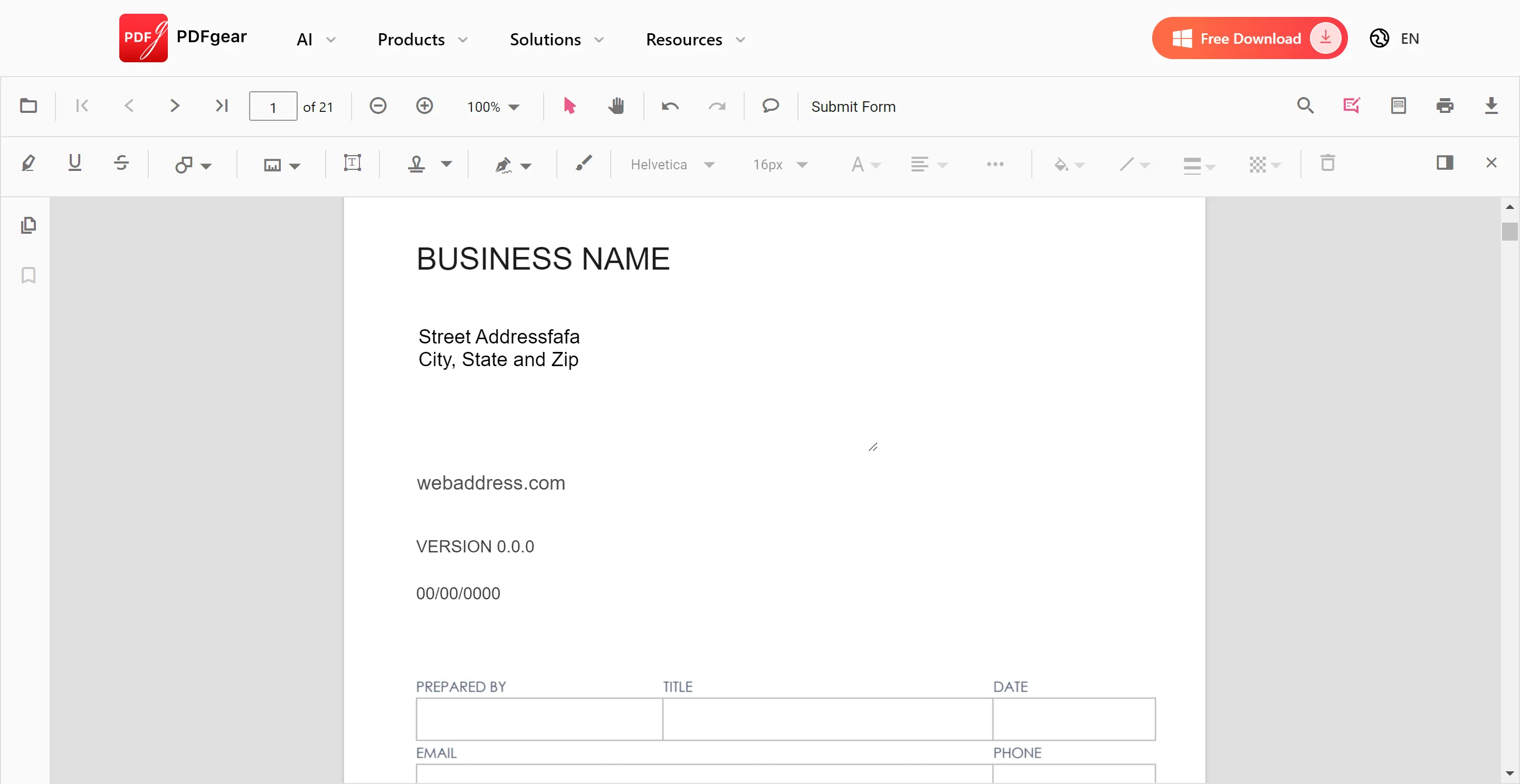
- 데스크톱 버전을 사용하는 경우, 프로그램에서 PDF 파일을 열고 상단 메뉴 바에서 편집 또는 주석 도구를 선택하세요. 원하는 수정을 한 후 편집된 PDF를 저장하면 됩니다.
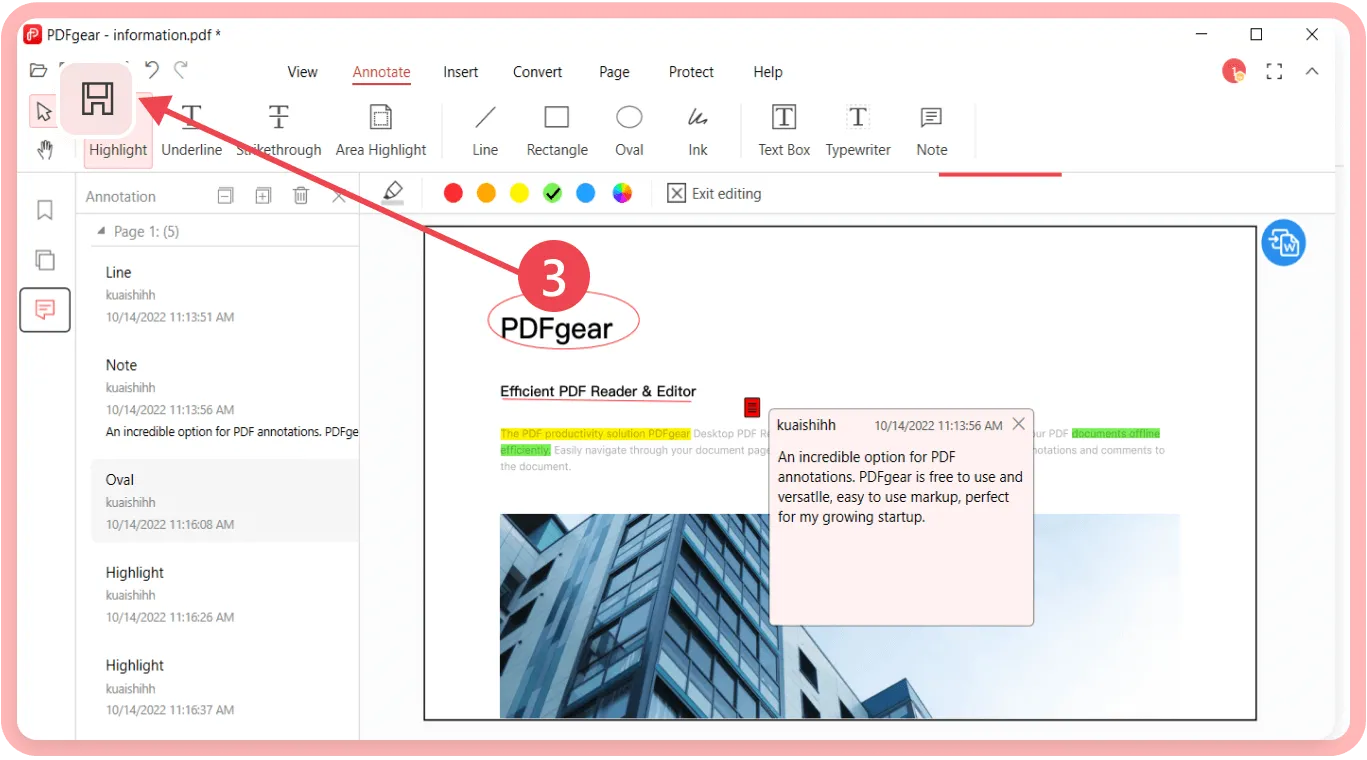
PDFgear, 사용해볼 만한가요?
PDFgear는 무료로 제공되는 PDF 편집 도구이며, 꽤 인상적인 기능들을 갖추고 있습니다. 그러나 데스크톱 및 모바일 앱은 기본적으로 PDF 편집, 주석, 변환에 중점을 두고 있으며, 사용 여부는 개인의 필요에 따라 달라질 수 있습니다.
PDFgear 장단점 분석
장점:
- 완전 무료로 사용 가능
- PDF와 대화 가능한 AI 기능(Chat with PDF) 제공
- PDF 변환, 병합 주석 기능 은 준수한 수준
단점:
- 편집 기능이 매끄럽지 않음 많은 사용자가 편집 중 버그나 문제를 경험
- 페이지 자르기 기능 제한: 한 페이지만 선택 가능하며, 설정을 전체 페이지에 적용 불가
- 복잡한 레이아웃이나 이미지가 포함된 PDF는 완벽하게 변환되지 않음. 형식 유지가 어려움
- 온라인 도구 사용 중 저장을 깜빡하거나 배터리 방전 시 작업 내용 모두 소실 가능
- 실시간 협업 기능 부재: 여러 사용자가 동시에 같은 문서를 작업할 수 없음
- 병합 기능은 PDF 파일만 가능, 다른 파일 형식은 병합 불가
- 클라우드 연동 부족: Google Drive, Dropbox 등과의 연동 기능 없음
- 자동 저장 기능 없음: 앱 오류나 강제 종료 시 작업 내용 유실 위험 있음
PDF 작업 중 정보 유실에 대한 걱정 없이 부드럽고 효율적으로 작업하고 싶다면, UPDF를 사용하는 것이 좋습니다.UPDF의 클라우드 기능을 통해 작업 내용을 수동으로 저장할 수 있으며, 다양한 기기에서 파일에 접근할 수 있습니다. UPDF는 기기에 부담을 주지 않으면서도 빠르게 작동하여 작업 흐름을 향상시키고 생산성을 높여줍니다. UPDF는 무료 체험판 다운로드가 가능합니다.
Windows • macOS • iOS • Android 100% 안전
2 부. PDFgear보다 더 나은 대안이 있을까?
PDFgear는 유용한 기능들을 제공하지만, 더 나은 대안이 있는지 살펴보는 것도 가치 있는 일입니다. 그중에서 특히 눈에 띄는 대안은 UPDF입니다. UPDF는 PDFgear가 제공하는 기능은 물론, 그 이상의 고급 기능을 통해 PDF 편집 경험을 더욱 향상시킬 수 있는 도구입니다. 지금부터 UPDF가 어떤 점에서 PDFgear보다 뛰어난지 자세히 살펴보겠습니다.
UPDF는 최신 AI 기술이 탑재된 올인원 PDF 편집기입니다. 기본적인 편집 기능뿐만 아니라, AI 챗봇 "UPDF AI"로도 잘 알려져 있습니다.
UPDF를 직접 써보고 싶으신가요? 아래 링크를 클릭해 UPDF를 다운로드하고, PDF 작업의 방식을 완전히 바꿔보세요.
Windows • macOS • iOS • Android 100% 안전
왜 UPDF가 PDFgear보다 더 나은 대안인가요?
UPDF AI 기능: PDFgear AI와 UPDF AI를 비교한 결과, UPDF AI가 더 강력한 PDF AI 어시스턴트라는 결론을 내렸습니다. UPDF AI 기능은 사용자가 PDF와 대화할 수 있도록 도와줍니다. 그것뿐만 아니라, 사용자는 이 AI 기능을 통해 PDF를 요약하고, 재작성하며, 확장하거나 다른 언어로 번역할 수도 있습니다. 새로운 콘텐츠를 완전히 새로 작성하거나 아이디어를 브레인스토밍하고 싶을 때도 이 도구가 도움이 됩니다.
강력한 PDF 편집기: UPDF의 PDF 편집기는 매우 부드럽게 작동하여, PDFgear에서 흔히 겪는 로딩 지연이나 속도 문제로 인한 불편이 없습니다. 또한 UPDF의 편집 기능은 동일한 글꼴, 글꼴 크기, 글꼴 색상으로 텍스트를 편집할 수 있습니다.
정확한 OCR 기능: UPDF는 강력한 OCR 기능을 제공하여 이미지 기반 또는 스캔된 PDF를 검색 가능하고 편집 가능한 PDF로 변환합니다.
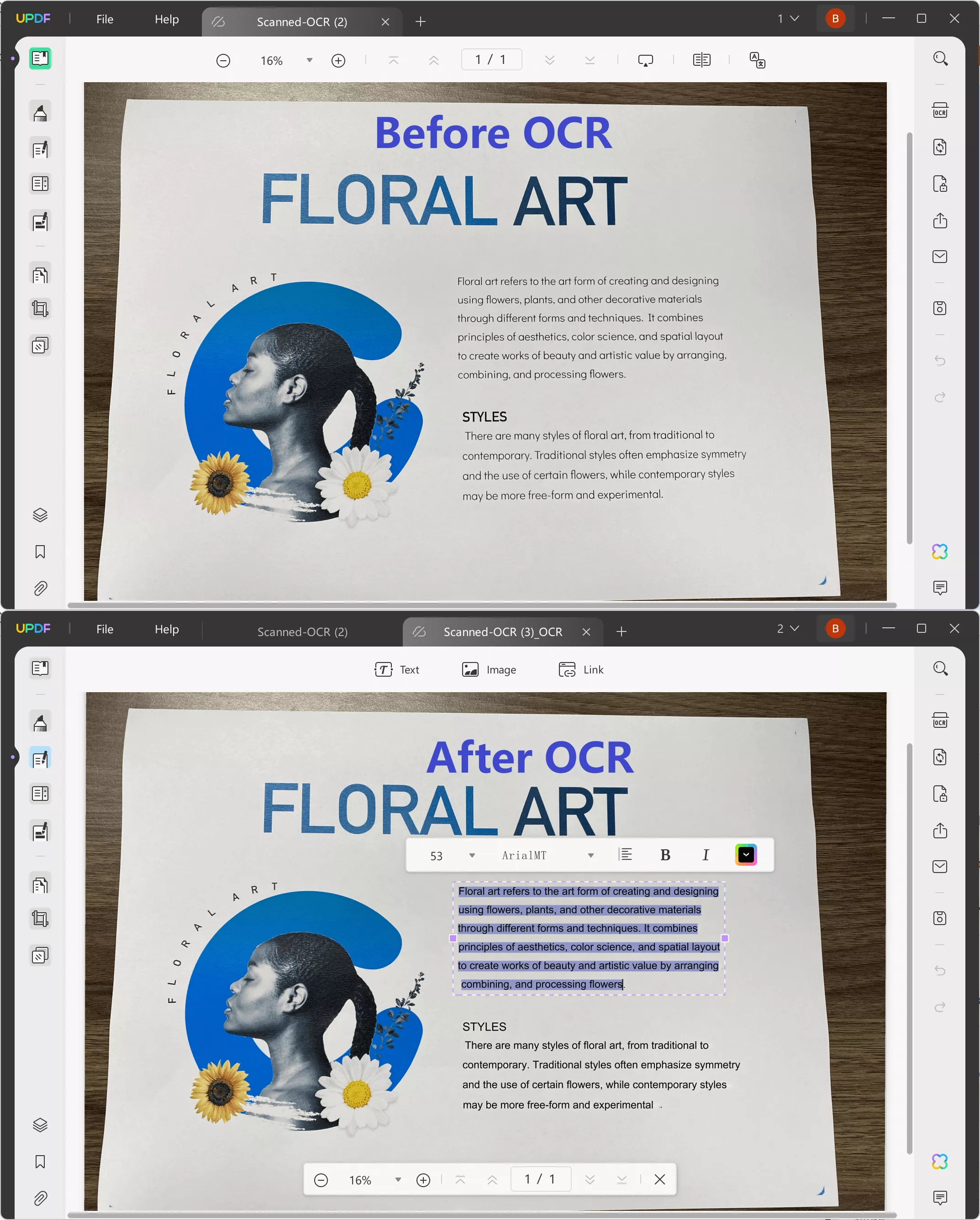
반면, PDFgear의 OCR 기능은 텍스트만 추출할 수 있으며 원본 파일의 형식을 유지할 수 없습니다.
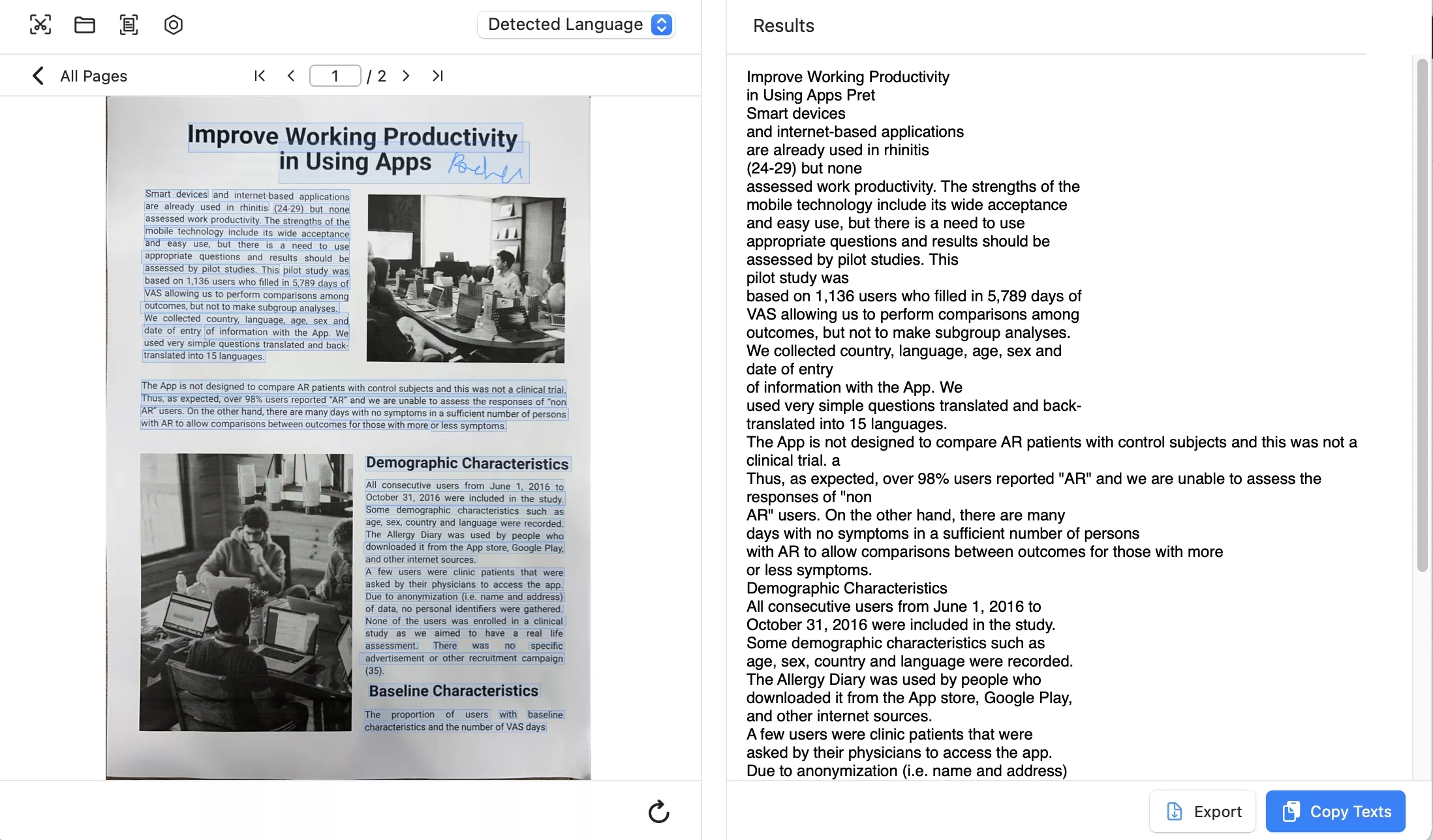
매력적인 PDF 맞춤 설정 기능: UPDF는 브랜드 및 기업마다 필요한 맞춤화를 이해하고 있습니다. 그렇기 때문에 UPDF의 효과적인 PDF 시각 설정 기능을 통해 PDF에 워터마크, 배경, 머리말 및 바닥글을 추가할 수 있습니다.
PDF 변환 기능: UPDF는 PDF를 Word, Excel, PPT, CSV, PNG 등 다양한 형식으로 변환하거나 그 반대로 변환할 수 있습니다.
UPDF 번역 기능: UPDF의 AI 기능은 PDF를 어떤 언어로든 고정밀도로, 문서의 의미와 맥락이 바뀌지 않도록 자연스럽게 번역해 줍니다.
PDF 주석 기능: UPDF는 PDF에 주석을 추가할 수 있는 기능도 제공하여, PDF 노트를 한 곳에서 쉽게 확인할 수 있도록 도와줍니다. 이 기능은 특히 비즈니스맨이나 직원들이 특정 PDF 부분에서 고용주, 비즈니스 파트너 또는 고객의 주의를 끌고자 할 때 매우 유용합니다.
UPDF 클라우드: UPDF Cloud 덕분에 사용자는 어떤 기기에서도 파일에 쉽게 접근할 수 있습니다. 기기 간 파일 전송을 걱정할 필요 없이, UPDF를 통해 모든 것을 더 체계적으로, 한 곳에서 관리할 수 있습니다.
UPDF 마인드맵 생성: 이 기능은 PDF에서 핵심 정보를 추출하여 조직적인 마인드맵으로 생성해주며, 사용자가 복잡한 내용을 보다 쉽게 시각화하고 이해할 수 있도록 도와줍니다.
UPDF 이미지와 대화 기능: 사용자는 이미지를 업로드하여 AI와 상호작용하는 대화를 할 수 있습니다. AI는 이미지를 분석하고 인사이트를 제공하여, 이해도 및 연구 효율을 높여줍니다.

3 부. PDFgear vs. UPDF 비교표
앞서 PDFgear와 UPDF의 기능에 대해 자세히 살펴보았지만, 아래의 간단한 비교표를 통해 두 도구의 주요 기능을 한눈에 확인할 수 있습니다:
| 기능 | PDFgear | UPDF | |
| 지원 운영 체제 | Windows, Mac, iOS | Windows, Mac, iOS, and Android | |
| 가격 | 무료 | ₩54,397 /년 부터 시작 UPDF 요금제 확인하기 >> | |
| PDF 읽기 | PDF 열기 및 읽기 지원 | ||
| 텍스트 검색 | |||
| 북마크 검색 | |||
| 슬라이드쇼로 PDF 표시 (발표자 보기 사용) | |||
| PDF 편집 | PDF에 텍스트 추가 | ||
| 페이지 자르기 적용 (모든 페이지에 일괄 적용) | |||
| 워터마크 추가 (텍스트, PDF, 이미지 등 다양한 형식) | |||
| OCR (광학 문자 인식) | 스캔된 파일을 편집 가능한 PDF로 변환하며 텍스트 및 이미지 레이아웃 선택 가능 | ||
| PDF 변환 | PDF를 HTML로 변환 | ||
| PDF를 GIF로 변환 | |||
| PDF 정리 | 페이지 삽입 또는 클립보드에서 삽입 | ||
| 저장소 | 클라우드 저장소 제공 |
결론
이 글에서는 PDFgear의 기능과 성능에 대해 깊이 있게 리뷰해 보았습니다. 두 도구 모두 각자의 장단점을 가지고 있지만, AI가 통합된 데스크톱 및 모바일용 PDF 편집기를 찾고 있다면, UPDF가 더 나은 선택입니다. UPDF는 안전하고, 부드럽게 작동하며, 모든 PDF 작업을 한 번에 처리할 수 있는 올인원 PDF 편집기입니다.
그렇다면 더 이상 망설일 필요 없겠죠? 지금 바로 UPDF를 다운로드하고, 여러분의 업무를 바람처럼 매끄럽게 만들어보세요!
Windows • macOS • iOS • Android 100% 안전
 UPDF
UPDF
 Windows용 UPDF
Windows용 UPDF Mac용 UPDF
Mac용 UPDF iPhone/iPad용 UPDF
iPhone/iPad용 UPDF 안드로이드용 UPDF
안드로이드용 UPDF UPDF AI 온라인
UPDF AI 온라인 UPDF Sign
UPDF Sign PDF 편집
PDF 편집 PDF 주석
PDF 주석 PDF 생성
PDF 생성 PDF 양식
PDF 양식 링크 편집
링크 편집 PDF 변환
PDF 변환 OCR
OCR PDF → Word
PDF → Word PDF → 이미지
PDF → 이미지 PDF → Excel
PDF → Excel PDF 정리
PDF 정리 PDF 병합
PDF 병합 PDF 분할
PDF 분할 PDF 자르기
PDF 자르기 PDF 회전
PDF 회전 PDF 보호
PDF 보호 PDF 서명
PDF 서명 PDF 민감 정보 가리기
PDF 민감 정보 가리기 PDF 민감 정보 제거
PDF 민감 정보 제거 보안 제거
보안 제거 PDF 보기
PDF 보기 UPDF 클라우드
UPDF 클라우드 PDF 압축
PDF 압축 PDF 인쇄
PDF 인쇄 일괄 처리
일괄 처리 UPDF AI 소개
UPDF AI 소개 UPDF AI 솔루션
UPDF AI 솔루션 AI 사용자 가이드
AI 사용자 가이드 UPDF AI에 대한 FAQ
UPDF AI에 대한 FAQ PDF 요약
PDF 요약 PDF 번역
PDF 번역 PDF 설명
PDF 설명 PDF로 채팅
PDF로 채팅 AI 채팅
AI 채팅 이미지로 채팅
이미지로 채팅 PDF를 마인드맵으로 변환
PDF를 마인드맵으로 변환 학술 연구
학술 연구 논문 검색
논문 검색 AI 교정기
AI 교정기 AI 작가
AI 작가 AI 숙제 도우미
AI 숙제 도우미 AI 퀴즈 생성기
AI 퀴즈 생성기 AI 수학 문제 풀이기
AI 수학 문제 풀이기 PDF를 Word로
PDF를 Word로 PDF를 Excel로
PDF를 Excel로 PDF를 PowerPoint로
PDF를 PowerPoint로 사용자 가이드
사용자 가이드 UPDF 팁
UPDF 팁 FAQ
FAQ UPDF 리뷰
UPDF 리뷰 다운로드 센터
다운로드 센터 블로그
블로그 뉴스룸
뉴스룸 기술 사양
기술 사양 업데이트
업데이트 UPDF vs Adobe Acrobat
UPDF vs Adobe Acrobat UPDF vs. EZPDF
UPDF vs. EZPDF UPDF vs. ALPDF
UPDF vs. ALPDF